Autor: Mariusz Ko�acz (rokko)
Strona autora: techformator.pl
Kontakt: m.kolacz(at)hotfix.pl
W poradniku opisano, w jaki spos�b stworzy� obraz ca�ego pendrive, karty pami�ci lub innego urz�dzenia magazynuj�cego z wykorzystaniem programu USB Image Tool.
Jednym z ciekawszych narz�dzi jest znany darmowy program do odzyskiwania danych z uszkodzonych dysk�w/partycji - TestDisk. Procedur� tworzenia obrazu przy pomocy tego programu opisywa�em niegdy� w artykule dotycz�cym naprawy pendrive.
Dzi� chcia�bym przedstawi� Wam inne darmowe narz�dzie, kt�re potrafi wykona� kompletny obraz pendrive lub innego urz�dzenia magazynuj�cego pod��czonego do komputera za po�rednictwem z��cza USB. Program nosi nazw� USB Image Tool, nie wymaga on instalacji, jest �atwy w obs�udze, pomimo prostoty jest funkcjonalnym i przydatnym narz�dziem.
Tworzenie obrazu pendrive, dysku USB w programie USB Image Tool
Pobieramy aplikacj� USB Image Tool, rozpakowujemy archiwum, przy pomocy dowolnego kompresora plik�w i uruchamiamy program poprzez dwukrotne klikni�cie lewym przyciskiem myszy na pliku wykonywalnym USB Image Tool.exe
Pod��czamy do portu USB pendrive lub inne urz�dzenie magazynuj�ce i wskazujemy opcj� Rescan. Urz�dzenie zostanie wykryte, po zaznaczeniu ikony dysku na zak�adce Device pojawi� si� szczeg�owe informacje na temat urz�dzenia i partycji.
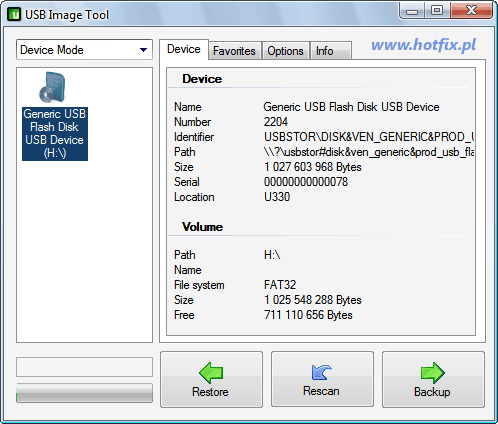
Aby stworzy� obraz, wybieramy opcj� Backup i wskazujemy miejsce zapisu pliku obrazu. R�wnocze�nie wybieramy format zapisu. Mamy do dyspozycji formaty IMG, IMA, IMZ oraz IMG.GZ. Rozmiar pliku zapisanego jako IMG lub IMA b�dzie r�wny maksymalnej pojemno�ci urz�dzenia, kt�rego poddajemy operacji backupu (kopia jest tworzona w stosunku 1:1). Pozosta�e dwa formaty wybieramy wtedy, gdy chcemy oszcz�dzi� miejsce na dysku (plik obrazu b�dzie skompresowany).
Po wybraniu lokalizacji i formatu pliku akceptujemy wyb�r. Rozpocznie si� proces tworzenia kopii zapasowej, kt�rego post�py mo�na �ledzi� na pasku znajduj�cym si� w lewej dolnej cz�ci okna programu. Aplikacja nie informuje u�ytkownika o pomy�lnym zako�czeniu operacji. Dop�ki pasek post�pu ponownie nie przyjmie formy nieaktywnej, nie nale�y podejmowa� �adnych czynno�ci.
Tak stworzony obraz mo�na wykorzysta� na potrzeby procesu odzyskiwania danych lub w celu zabezpieczenia si� przed ewentualn� utrat� no�nika i/lub danych. Stworzony obraz mo�na �atwo zamontowa� w systemie i korzysta� z niego tak jakby�my mieli rzeczywisty no�nik pod��czony do komputera. Wi�cej informacji na temat montowania obraz�w dysk�w mo�na uzyska� na naszym forum komputerowym.
Przywracanie obrazu odbywa si� poprzez wybranie opcji Restore. Wskazujemy obraz dysku, kt�ry chcemy przywr�ci�. W przypadku pod��czenia do komputera wi�kszej ilo�ci urz�dze� USB, nale�y pami�ta�, aby przed operacj� przywracania wskaza� w�a�ciwe urz�dzenie magazynuj�ce.
Copyright © rokko
Wszystkie prawa zastrze�one. Poradnik powsta� na potrzeby serwisu www.hotfix.pl
Zabronione jest kopiowanie ca�o�ci lub fragment�w niniejszego poradnika.

